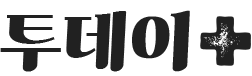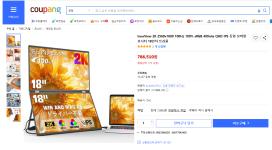2K 듀얼 포터블모니터 이노뷰 US-INVPM809를 소개합니다.
"이 포스팅은 쿠팡 파트너스 활동의 일환으로, 이에 따른 일정액의 수수료를 제공받습니다."
예전에 사용하던 ASUS 포터블 모니터 화면에서 빛번짐 현상이 나타나길래
모니터 수명이 다 되었나보다 싶어 이 참에 휴대용 모니터를 바꾸기로 했습니다.
제가 사진작업을 많이하고 색감에 예민하다 보니 중국산 저가형 모니터는 금액을 떠나서 모두 패스~!
저는 현재 몸이 좋지 못한 상태라 제 방에서 책상에서 작업할 때도 있고
방바닥에 좌식테이블에서도 작업하기도 합니다.
몸 상태에 따라서 책상으로 갔다 방바닥으로 갔다 ㅋ
저는 ASUS 제피러스 G15 오래된 노트북을 메인으로 사용중입니다.
제가 사용중인 노트북은 링크를 따라가면 확인하실 수 있습니다.
기존에는 왼쪽에 LG 3D 24인치 모니터와 오른쪽에 델 전문가용 32인치 모니터를 모니터암에 거치하여 사용했고
방바닥에서 작업할 때는 노트북을 메인으로 좌측에 ASUS 15.4인치 휴대용 모니터를 놓고 사용했습니다.
모니터수가 줄어드니 불편해지더라구요.
그래서 LG 그램뷰 3세대 17인치 포터블모니터를 구매했습니다.
색감은 진짜 너무 훌륭합니다. 가볍기도 엄청 가볍구요.
제 노트북이 15.4인치 화면인데 17인치화면을 옆에 두니 그동안 어떻게 사용했을까 싶더군요 ㅎ

(좌) ASUS 15.4 포터블 모니터, (중앙) 노트북, (우) LG 그램뷰
그러다가 위에서 언급했듯이 ASUS 모니터에 문제가 생겼고 그램뷰를 하나 더 구매할까 하다가 검색중에 눈에 띈 바로 이것!!
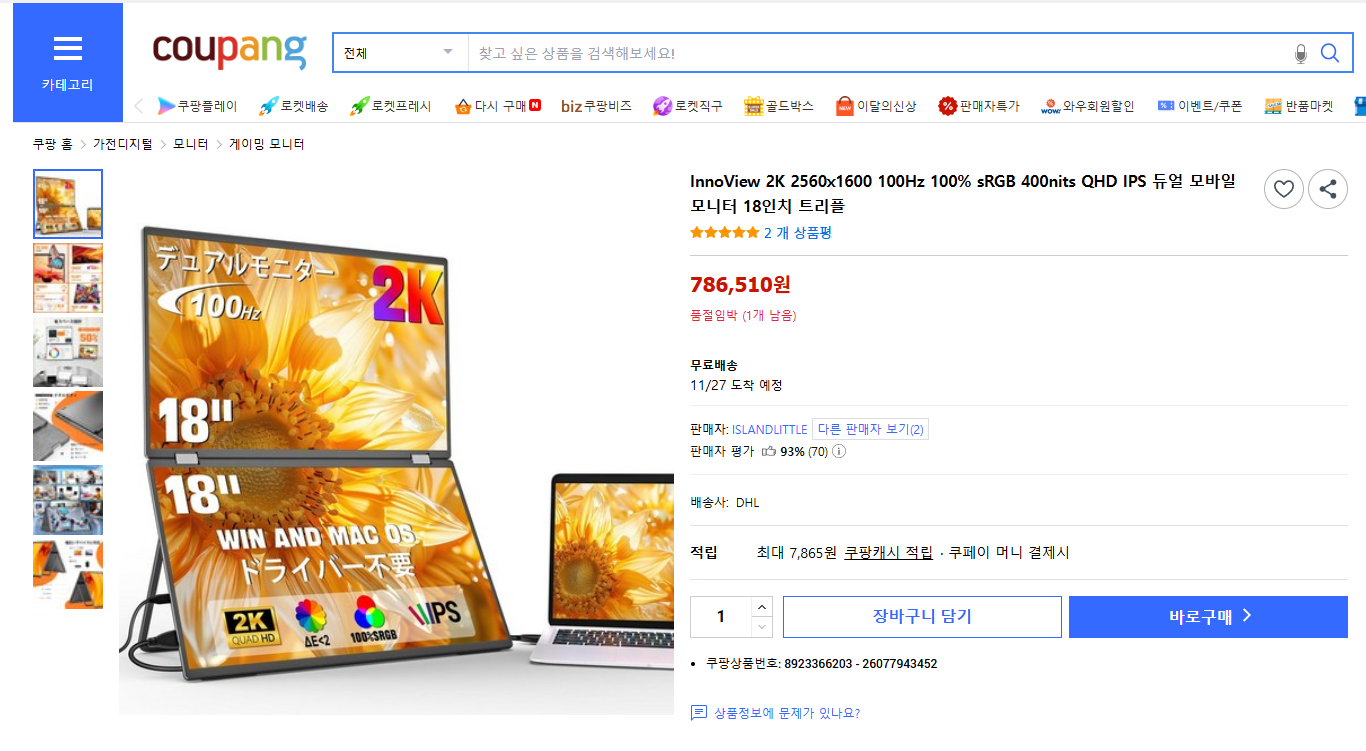
18인치 듀얼에 2K해상도라니!!
좀더 검색해보니 비슷한 형태의 듀얼제품이 꽤 있더군요.
좀 더 알아보니, 18인치 크기이지만 해상도는 1080인 제품도 있고
어떤 제품은 밝기가 300cd 밖에 안되는것도 있고 맘에 드는게 없더군요.
그래서 금액은 다소 높지만 최종적으로 이 제품을 구매하기로 했습니다.
저는 무엇보다 사진작업을 하기 때문에 색감이 좋아야 하거든요.
이 제품은 2K 해상도 + 100% sRGB + 100% DCI-P3 + 1000:1 명암비 + 100Hz 주사율 + 400cd의 밝기를 가졌습니다.
더군다나 화면 비율도 16:10으로 문서나 사진작업에 최적화되어 있죠.
이 정도면 무게를 제외하고는 LG 그램뷰보다 더 좋아 보입니다.
그램뷰 3세대가 최대밝기가 350cd이고 DCI-P3는 99%이니 더 고급이라고 봐야 합니다.
하지만 늘 고민하는게 혹시나 뻥스팩이면 어떡하지? 이렇게 적어놓고 중국산 저질 패널이면 어떡하지 고민이 되기도 했습니다.
주문하고 집으로 배송이 오기까지 꽤 시간이 걸렸습니다.
주문은 2025년 10월 30일에 했고 아래와 같이 배송기간을 거쳐 받을 수 있었습니다.
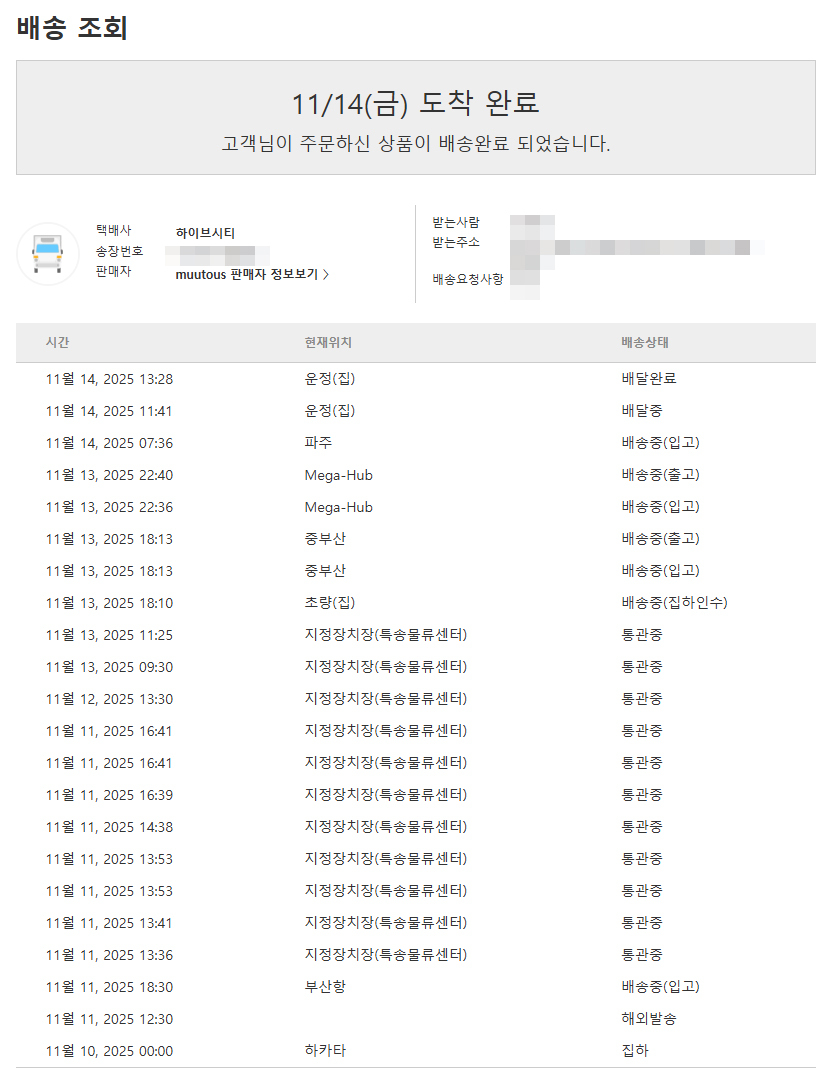
받아보니 박스상태 나쁘지 않았구요.
박스크기가 그램뷰 받았을때 그 사이즈랑 비슷했습니다.

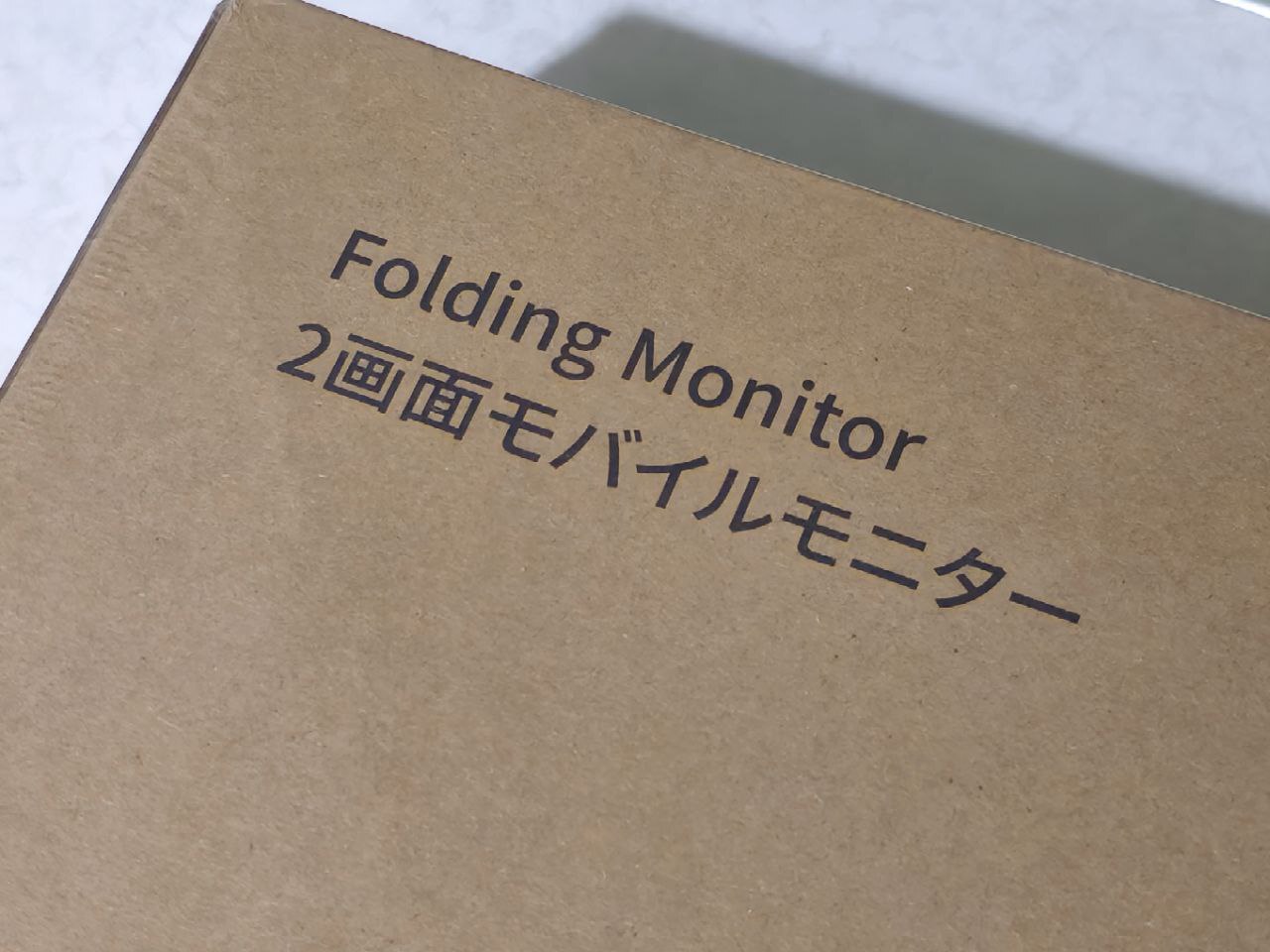
박스에는 영어와 일본어로 인쇄되어 있고 라벨을 보내 일본에서 넘어온 것임이 확인되었죠.
판매자도 일본사람이었습니다.
하지만 박스 옆면을 보니 Made in China라고 적혀 있는걸 보면 중국 OEM 생산인거 같았습니다.


박스를 개봉하면 이렇게 패키지가 되어 있습니다.
모니터 본체, 케이블 4개(DP케이블 1개, HDMI 케이블 1개, C타입 케이블 2개(이중에 한개는 전원전용입니다.)
그리고 45w 충전기 1개(충전기는 110v 규격입니다.)
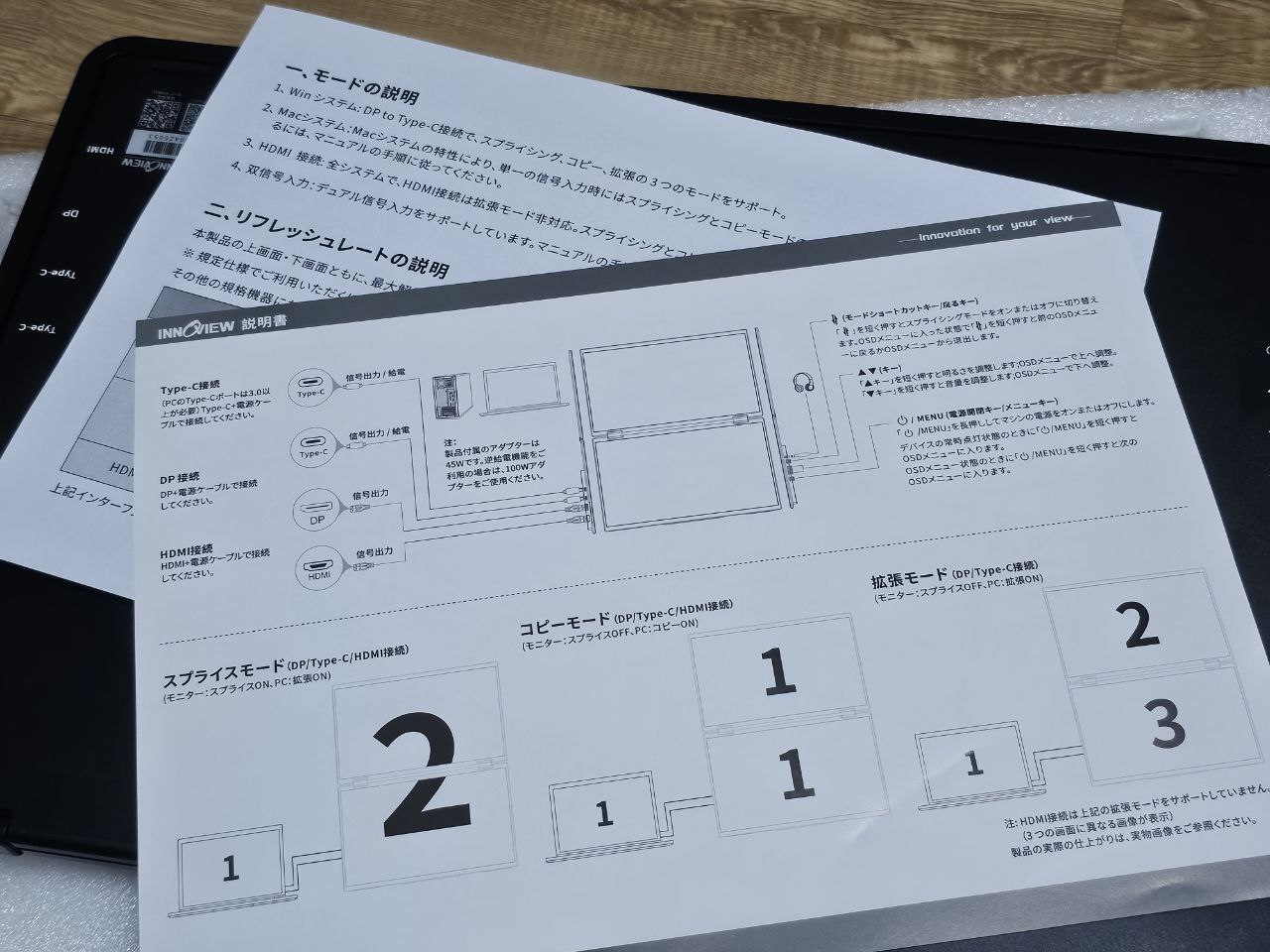

그리고 일본어로 된 간단한 설명서 2장이 전부입니다.
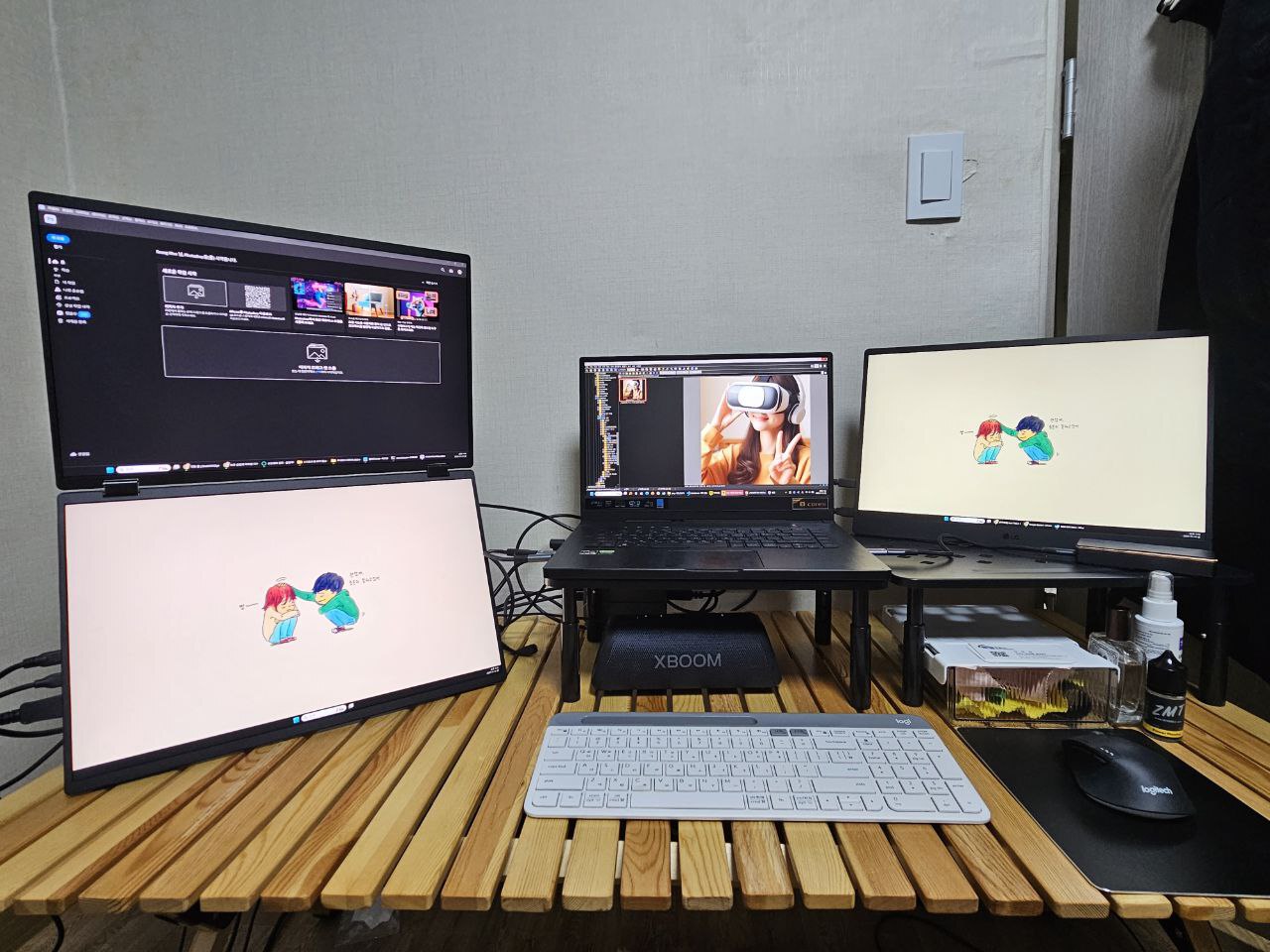
ASUS 모니터를 치우고 그 자리에 innoview 모니터를 설치했습니다.
모니터의 마감이라던지 화질은 정말 좋습니다.
디자이너 이시거나 색감에 민감하신 분들은 진짜 강추합니다.
결론을 말하자면 모니터는 이제껏 사용해본 보조모니터 중에 가장 좋다고 자부할 수 있습니다.
다른분들에게 소개하고 싶을 정도로 퀄리티는 뛰어납니다.
다만 설치하면서 어려움이 있어서 이렇게 상세리뷰를 남겨봅니다.
판매자가 일본사람인거 같아 초반 소통이 좀 힘들었고, 제품이 배송오는데 꽤 시간이 걸립니다.
하지만 판매자가 나중에 적극적으로 카톡으로 소통을 해주니 크게 문제되진 않았습니다.
암튼 제품을 받고 나서 보니 체감적으로 많이 무겁지는 않군요.
사진 우측에 있는 엘지 그램뷰 3세대에 비할수는 없지만 ㅎ
모니터를 설치하면서 좀 애를 먹었습니다.
요즘 나오는 최신 노트북이야 큰 문제없이 잘 될거라 판단이 되지만
저 처럼 오래된 노트북을 사용하신다면 아래 내용을 잘 읽어보시고 구매하시길 바랍니다.
제 노트북은 6년도 더 된 ASUS 제피러스 G15제품이고 그래픽카드는 엔비디어 2060이 탑재되어 있습니다.
게다 C포트는 하나 밖에 없어요. 다행인건 이 한개의 C포트가 DP1.4 PD충전을 지원하고 있어
별도로 구매한 모비큐 15포트짜리 EM150P를 물려 해결할 수 있었습니다.
물론 이노뷰 구매전에는 해당 제품이 없어도 되었지만 포트수가 모자랄 때는 어쩔 수 없이 이런 제품을 써야 됩니다.
모니터 때문에 최신 노트북으로 갈아탈 수는 없잖아요 ㅜㅜ
저 같은 경우에는 이노뷰 모니터를 상하 각각 확장으로 사용하고 있습니다.
그러기 위해서는 제품박스에 있는 충전기를 사용해야 합니다.
그냥 집에 굴러다니는 usb 케이블로 전원공급시 화면이 안나옵니다.
충전기는 110v 코라 우리나라에 맞는 돼지코 변환플러그를 연결해줘야 합니다.
저는 다른 제품에서 쓰던게 있어서 다행히 바로 사용할 수 있었습니다.
제품박스에 보면 usb c타입 케이블이 2개, DP케이블 1개, HDMI 케이블 1개와 충전기 1개가 들어있고
일본어로 된 사용설명서 2장이 들어 있습니다.
이 중에서 usb c타입 케이블 1개는 전원공급 전용으로 되어 있습니다.
케이블에 라벨이 only power suppy라고 적혀 있습니다.
모니터를 상하 확장모드로 보기 위해서는 DP케이블과 usb c 케이블을 연결하고
위에서 말한 전원공급 전용케이블을 연결하였습니다.
제 노트북에서는 HMDI 및 usb c 케이블로 연결해보니 화면이 1개만 나오거나 확장모드로 안되더군요.
이 부분 참조하셔서 도움이 되시길 바랍니다.
설명서가 일본어로 되어 있다보니 화면이 제대로 안 나올때 당황했지만 나름 짬밥으로 해결했네요.
그리고 해당 모니터도 일본어로 나옵니다.
초기셋팅이 이렇게 되어 있는데 당황하지 마시고
전원버튼을 눌러 전원을 켠 다음 한번 더 누르면 메뉴가 나오는데 맨 아래에서 두번째 메뉴를 상하버튼으로 이동후 눌러주고
진입한 다음 언어설정을 찾아서 영어로 선택해 주시면 됩니다.
몇 번 해보면 어렵진 않습니다. 한국어는 없습니다.😭
여러모로 셋팅을 마치고 나니 너무 좋네요. 모니터 색감은 그램뷰와 차이가 나질 않을 정도로 좋습니다.
디자인 하시는 분들은 저가형 중국산 사용하지 마시고 이 모니터 강추합니다.
그리고 이 제품에 대해 몇가지 이슈가 있는데 아래 사항을 숙지하면 문제되진 않을거 같습니다.
아마존 상품 페이지에 다음과 같은 주의사항이 기재되어 있었습니다.
- 사용 중인 기기의 USB Type-C 포트가 DisplayPort Alt 모드를 지원해야 합니다.
- 전원 부족으로 인한 화면 깜빡임이나 반복 재시작을 방지하기 위해 전원을 연결해야 합니다. (최소 45W 이상-동봉된 충전기는 45W) --> 아무래도 45w는 간당간당 합니다. 60w이상의 충전기를 사용하면 모두 해결될 것으로 보이네요.
- 모니터의 전력 부족을 피하기 위해 동봉된 어댑터로 모니터에 전원을 공급하는 것을 권장합니다.
- 메인 모니터와 본 제품의 3개 화면에 서로 다른 콘텐츠를 표시할 경우 Type-C 케이블 연결만 지원합니다.
아래는 아마존에 등록된 리뷰들입니다. 참조하시면 되겠네요.
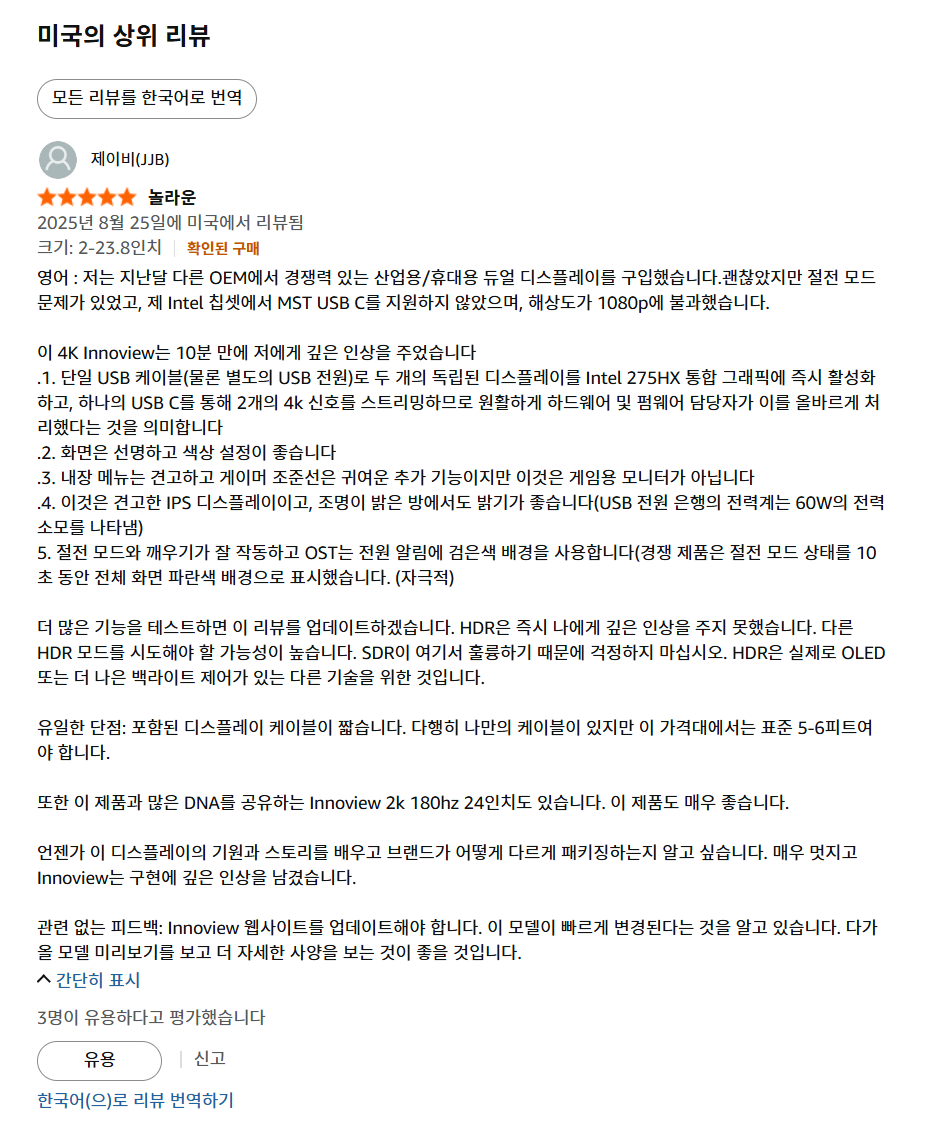
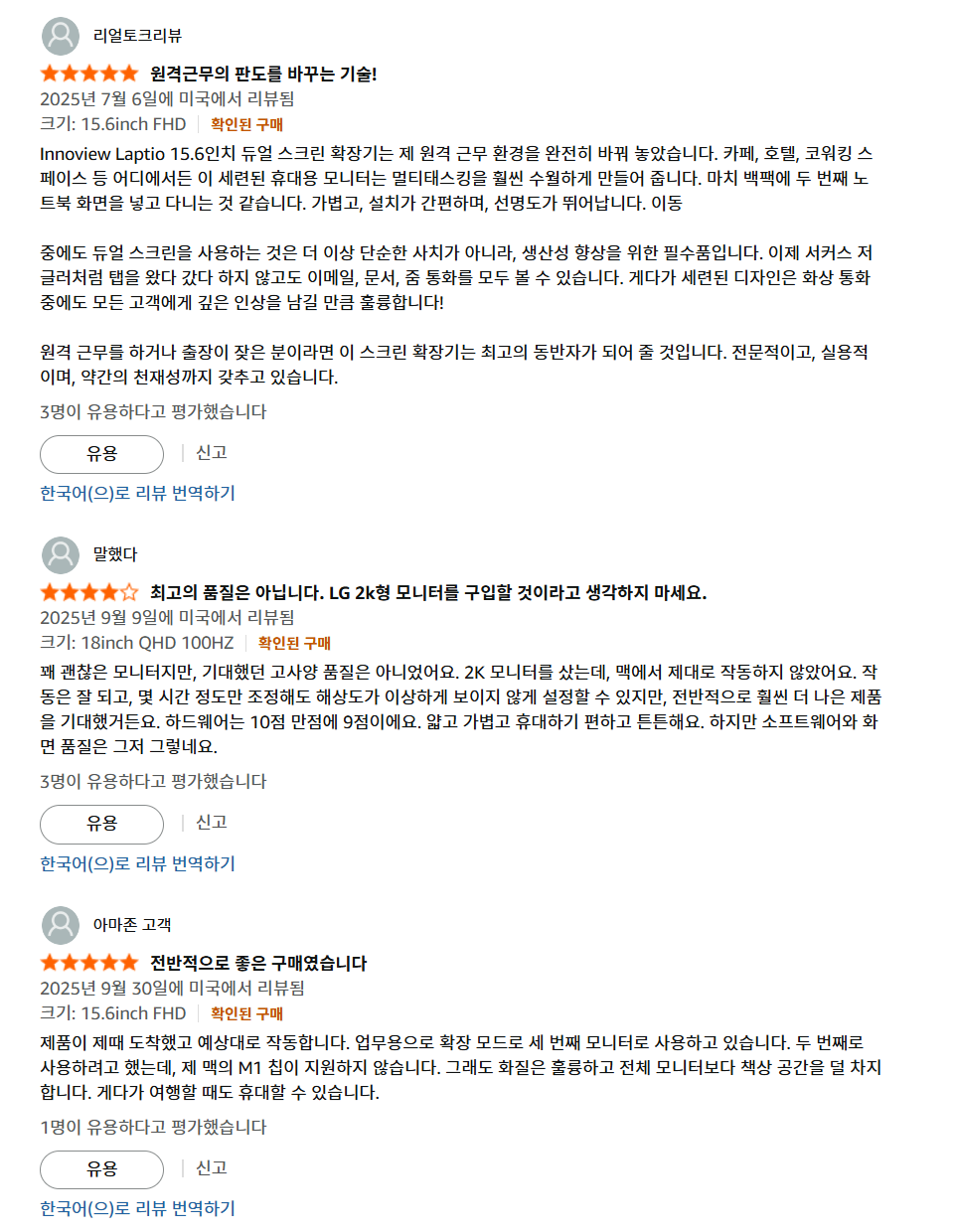

이로서 구매후기를 마칩니다.
사용하다가 새로운 이슈가 생기면 추가로 글을 남기도록 하겠습니다.
저는 너무 만족스럽습니다.
본 후기는 내돈내산 사용후기이지만 쿠팡파트너스의 일환으로 아래에 링크도 걸어두겠습니다.
⬆️ 구매하러 가기 ⬆️